Cách đánh số trang từ trang thứ 2 trong Word bỏ qua trang đầu thường được sử dụng khi soạn luận văn, báo cáo hay những giấy tờ khác mà bạn bắt buộc đánh số trang mà bỏ qua trang đầu.
Bình thường để đánh dấu trang bạn chọn Insert -> Page Number là văn bản của bạn sẽ được đánh dầu từ đầu đến cuối. Nhưng việc đánh dấu văn bản từ trang thứ 2 trở đi thì bạn cần thêm một vài bước đơn giản nữa mới được nhé.
Bạn đang xem: Cách đánh số trang từ trang thứ 2 trong word 2003, 2007, 2010
Cách đánh số trang từ trang thứ 2 trong word 2003, 2007, 2010
Vì các phiên bản Word 2010 về trước có giao diện gần giống nhau nên mình làm hướng dẫn trực tiếp trên 2010 nhé.
Xem thêm : Cách làm hiện thanh công cụ trong Word
Bước 1: Tại trang bạn muốn bắt đầu đánh dấu ( Trang 2) bạn đặt con trỏ chuột vào đầu văn bản. Chọn Page Layout – > Break -> Next Page để tách văn bản thành 2 Section khác nhau.
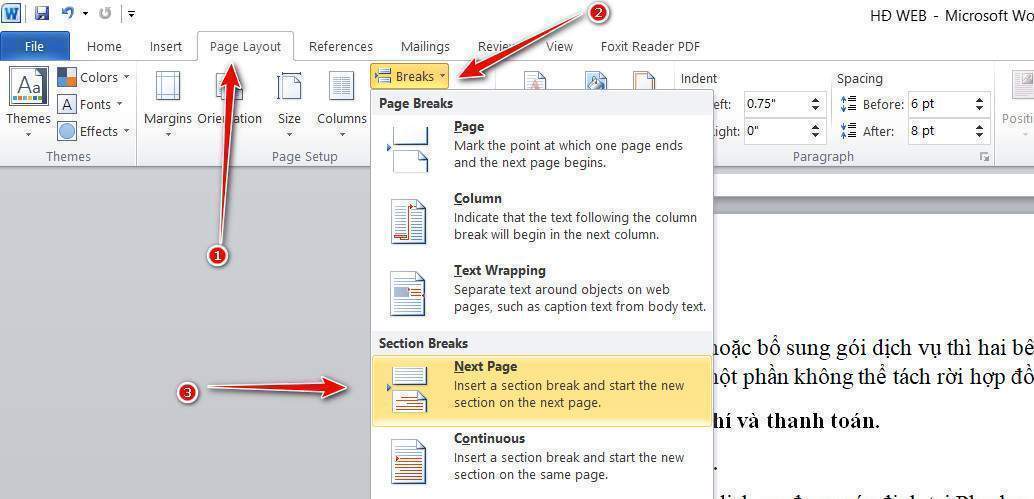
Bước 2: Kiểm tra xem bạn đã chia section thành công chưa bằng cách sau bằng cách chọn Insert -> Footer
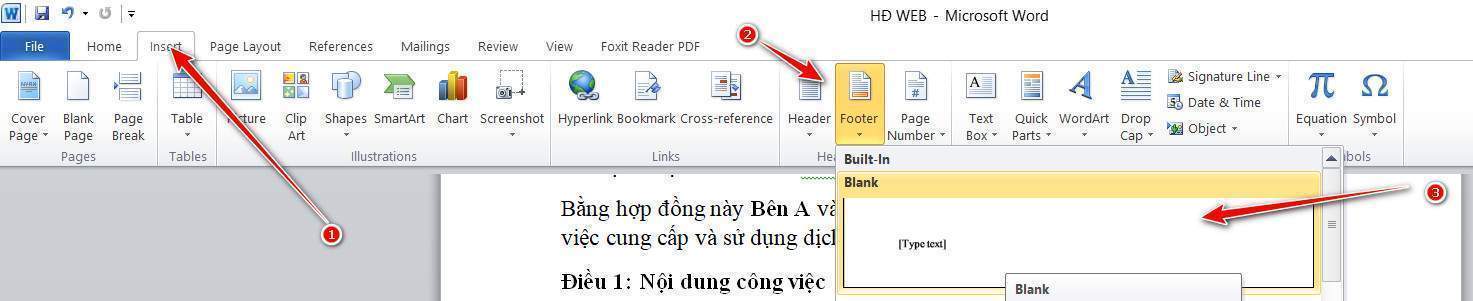
Nếu giữa trang đầu và trang thứ 2 là 2 section khác nhau như hình thì bạn đã chia section thành công.
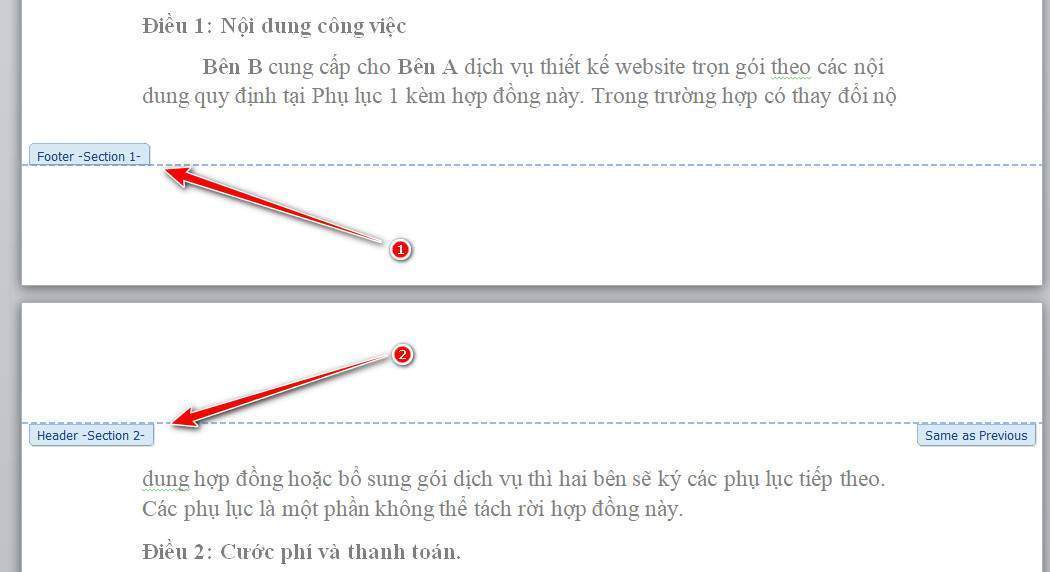
Bước 3: Xuất hiện giao diện Page Number Format. Chúng ta có thể chọn kiểu số của trang trong mục Number Format. Và chọn Start at là 1 hoặc bất cứ giá trị nào mà bạn muốn. Nhấn OK để tạo số thứ tự cho trang.
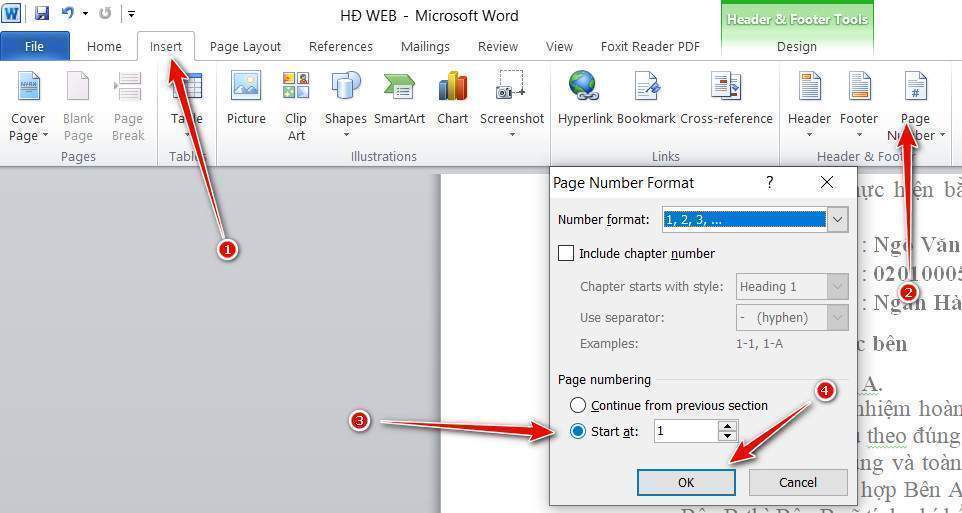
Xem thêm : Cách hiển thị Ruler trong Word mọi phiên bản đơn giản nhất
Bước 5: Chèn số trang bằng cách chọn Insert -> Page Number
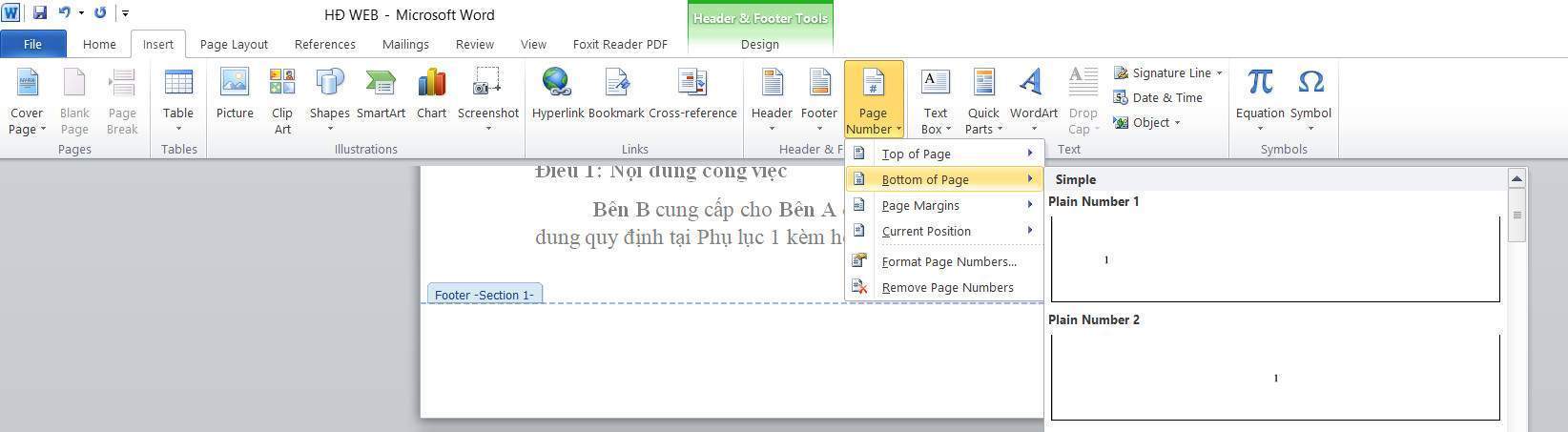
Bước 6: Tiếp theo đến thao tác ngắt liên kết giữa hai section để xóa số trang ở section trước. Chọn Design -> Link to Previous để tắt liên kết giữa section 1 và section 2.

Bước 7: Bạn kéo lên trang đầu ( Trang mà bạn không muốn đánh số) để xoá số trang của section đó. Như vậy là bạn đã hoàn thành việc đánh số trang trên word 2010 rồi nhé.
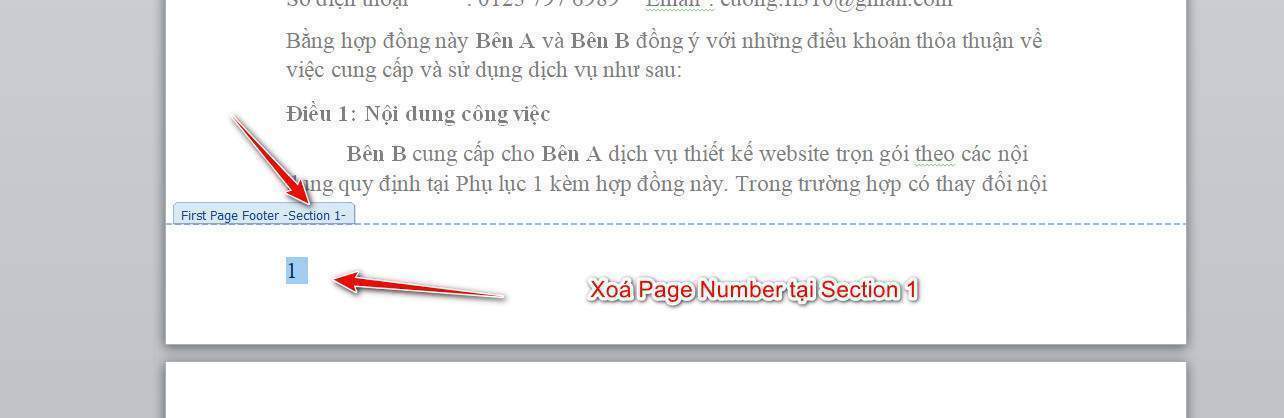
Như vậy là bạn đã xong cách đánh số trang từ trang thứ 2 trong Word 2010 trở về trước.
Nguồn: https://25giay.vn
Danh mục: Word


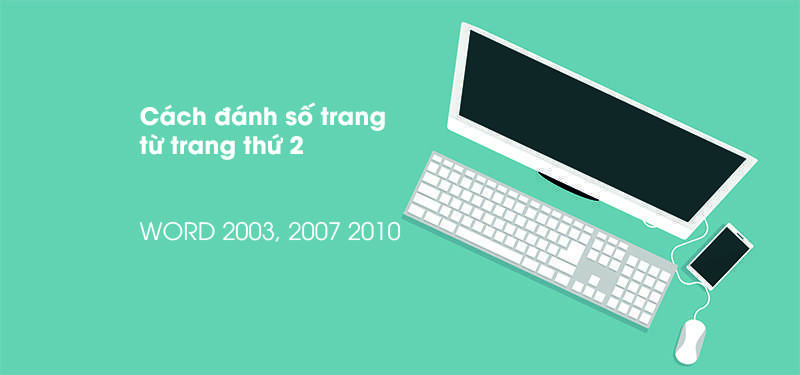
Word 2003 khác bạn ơi
Cũng tương tự nhau đó bạn ơi
có làm được chưa bạn